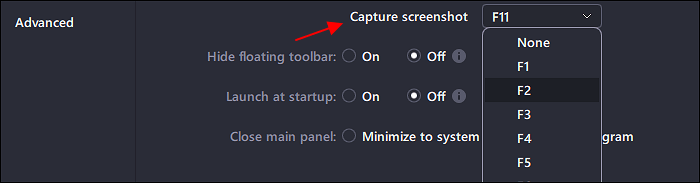-
![]()
Lionel
Lionel est passionné de technologie informatique, il fait partie de l'équipe EaseUS depuis 8 ans, spécialisé dans le domaine de la récupération de données, de la gestion de partition, de la sauvegarde de données.…Lire la suite -
![]()
Nathalie
Nathalie est une rédactrice chez EaseUS depuis mars 2015. Elle est passionée d'informatique, ses articles parlent surtout de récupération et de sauvegarde de données, elle aime aussi faire des vidéos! Si vous avez des propositions d'articles à elle soumettre, vous pouvez lui contacter par Facebook ou Twitter, à bientôt!…Lire la suite -
![]()
Mélanie
Mélanie est une rédactrice qui vient de rejoindre EaseUS. Elle est passionnée d'informatique et ses articles portent principalement sur la sauvegarde des données et le partitionnement des disques.…Lire la suite -
![]()
Arnaud
Arnaud est spécialisé dans le domaine de la récupération de données, de la gestion de partition, de la sauvegarde de données.…Lire la suite -
![]()
Soleil
Soleil est passionnée d'informatique et a étudié et réalisé des produits. Elle fait partie de l'équipe d'EaseUS depuis 5 ans et se concentre sur la récupération des données, la gestion des partitions et la sauvegarde des données.…Lire la suite -
![]()
Flavie
Flavie est une rédactrice qui vient de rejoindre EaseUS. Elle est passionnée d'informatique et ses articles portent principalement sur la sauvegarde des données et le partitionnement des disques.…Lire la suite -
![]()
Aveline
Aveline est une nouvelle rédactrice chez EaseUS. Elle est une passionnée de technologie. Ses articles se concentrent principalement sur la récupération de données et les outils multimédias, domaines dans lesquels elle apporte son expertise approfondie.…Lire la suite
Sommaire
0 Vues |
0 min lecture
Télécharger le logiciel d'enregistrement video gratuit
- EaseUS RecExperts (🥳Meilleur recommandé)
- VideoProc Converter. (Windows & macOS) . ...
- Xbox Game bar. (Windows) . ...
- Flashback Express . (Windows) . ...
- CamStudio . (Windows) . ...
- ShareX . (Windows) . ...
- Screencast-O-Matic . (Windows, Mac/ iOS, Android et Chromebook) . ...
Il existe de nombreuses raisons pour lesquelles vous devez enregistrer une vidéo. Par exemple, pour créer un didacticiel vidéo pour une présentation meilleure et plus intuitive, enregistrez une vidéo que vous ne pouvez pas télécharger ou enregistrez une vidéo en temps réel pour pouvoir partager des choses amusantes avec vos amis sur la plateforme sociale. Tout le travail peut être effectué avec un logiciel d'enregistrement vidéo gratuit . Un excellent enregistreur d'écran.
Sur Internet, vous pouvez trouver de nombreux enregistreurs d'écran pour PC à télécharger gratuitement , mais leurs fonctionnalités varient. Il est essentiel de choisir le bon logiciel d'enregistrement vidéo, en fonction de ce que vous comptez faire.
Top 13 des logiciels de capture vidéo et audio gratuits
Cet article couvre le top 13 des meilleurs logiciels de capture vidéo gratuits. Consultez maintenant nos statistiques de tests dédiées sur une douzaine d'enregistreurs d'écran vidéo afin de trouver facilement celui qui convient le mieux.
| 👀Combien nous en avons testé | 17, à la fois open source et commerciaux |
| 🎆Les éditions que nous avons testées | Uniquement gratuit , dernières versions |
| ⭐Ce que nous apprécions | Facilité d'utilisation, délais, filigrane, pixels |
| 📒Vidéos que nous enregistrons | Depuis Youtube, gameplay, conférence, live streaming |
| 🏅Le plus recommandé | EaseUS RecExperts |
1. EaseUS RecExperts pour Windows (🥳Meilleur recommandé)
|
🧑💻Compatibilité : Windows 11/10/8.1/8/7 (32 bits et 64 bits) ✍️Note TechRadar : ⭐⭐⭐⭐ |
Si vous souhaitez un logiciel de capture vidéo gratuit sur Windows 10, vous ne pouvez pas manquer EaseUS RecExperts. Cet enregistreur d'écran pour PC peut être considéré comme le meilleur logiciel d'enregistrement vidéo disponible pour les novices et les professionnels. Il vous permet de capturer votre zone d'écran en fonction de vos besoins, comme le plein écran ou une partie spécifique de votre écran.

Avec ce logiciel, vous pouvez également enregistrer des vidéos en streaming, enregistrer des réunions Teams , enregistrer des flux en direct YouTube ou plus facilement et rapidement. Si vous souhaitez enregistrer l'écran et la caméra en même temps pour des cours en ligne, vous pouvez également compter sur ce logiciel. Plus important encore, il vous offre un outil de montage vidéo de base qui peut vous aider à découper les enregistrements. Maintenant, vous pouvez le télécharger pour démarrer votre processus d'enregistrement immédiatement.
😃Avantages :
- Convivial pour les débutants et les professionnels
- Vous permet d'enregistrer des vidéos protégées sans écran noir
- Il n'y a pas de limite de temps pour l'enregistrement ni de filigrane
- Prise en charge du démarrage, de l'arrêt et des enregistrements de clips automatiques
😭Inconvénients :
- Non disponible pour les utilisateurs Linux
- 👨🎓 Avis d'utilisateur
- EaseUS RecExperts est un logiciel d'enregistrement d'écran facile à utiliser avec de nombreuses fonctionnalités à offrir. Cet outil d'enregistrement peut capturer de l'audio et des vidéos webcam en plus de ce qui se passe sur votre écran. Nous avons également apprécié le fait qu'il propose des enregistrements programmés et une fonction d'arrêt automatique. - Par Michael Graw , de TechRadar
Suivez le tutoriel en vidéo pour savoir Top 10 meilleurs enregistreurs d'écran gratuits (PC & Mac)
📌Chapitres vidéo:
00:38 Top 1. EaseUS RecExperts [ Recommandé ] https://bit.ly/3LImDFz
03:18 Top 1. OBS Studio - Open Broadcaster Software
03:44 Top 3. Camtasia
04:17 Top 4. ActivePresenter
04:48 Top 5. Monosnap
05:13 Top 6. Bandicam Screen Recorder
05:43 Top 7. Free Cam
06:19 Top 8. Flashback Express
06:50 Top 9. QuickTime Player
07:11 Top 10. VLC

Comment enregistrer une vidéo sur PC sous Windows 10/11 (7 moyens)
Comment enregistrer une vidéo sur PC sous Windows 10/11 ? Comment faire un enregistrement vidéo de son écran PC ? Cet article vous montre 7 façons d'enregistrer une vidéo sur PC sous Windows 11/10/8/7 et d'enregistrer une vidéo en ligne.

2. VideoProc Converter
|
🧑💻Compatibilité : Windows 11/10/8.1/8/7 et macOS Sierra, Mojave, Catalina, Big Sur, Monterey, Ventura ou supérieur ✍️Classement G2 : ⭐⭐⭐⭐ |
Oui, c'est vrai, ne vous laissez pas tromper par son nom. VideoProc Converter , comme son nom l'indique, est en effet un convertisseur vidéo. Mais outre la fonctionnalité de conversion des formats audio/vidéo, ce programme dispose également d'un téléchargeur vidéo intégré, d'un convertisseur DVD et, bien sûr, d'un enregistreur d'écran. Et en fait, l'application d'enregistrement d'écran fonctionne à merveille.
Ce logiciel propose trois modes d'enregistrement : écran, webcam et mode PiP pour l'écran et la webcam. En mode PiP, vous pouvez appliquer l'incrustation chromatique pour enregistrer une vidéo avec un arrière-plan virtuel . Ce logiciel de capture vidéo permet d'enregistrer dans différents formats, tout comme OBS. Utilisez MP4 (par défaut) pour une meilleure compatibilité et MKV pour une meilleure stabilité.
Utiliser ce meilleur enregistreur d'écran gratuit est aussi simple que 1-2-3. Pour les créateurs de didacticiels vidéo, il fournit une gamme d'outils de montage vidéo utilitaires pour marquer, recadrer ou mettre en évidence des zones importantes pendant l'enregistrement. Tandis que les joueurs peuvent sauvegarder le boss épique ou le télécharger sur YouTube pour plus d'applaudissements.
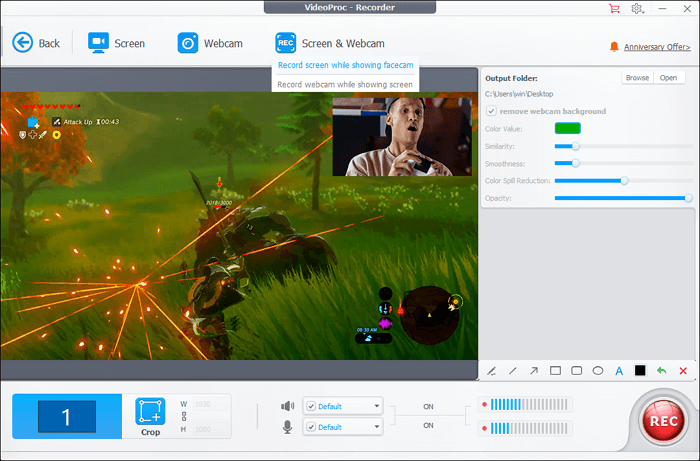
😃Avantages :
- Enregistrer en plein écran ou une partie de l'écran
- 3 modes d'enregistrement : enregistrez une vidéo, une webcam ou enregistrez les deux avec le mode PiP
- Enregistrement sur écran vert (clé Chroma)
- Plusieurs formats d'enregistrement : MP4, MKV, FLV, MOV
- Offrez de nombreux outils d'édition pour améliorer vos enregistrements
- Accélération GPU : 47 fois plus rapide en temps réel, 2 % en moyenne. l'utilisation du processeur
😭Inconvénients :
- Filigrane avec la version d'essai
- 👨🎓 Avis d'utilisateur
- VideoProc Converter est un outil tout-en-un pour convertir des vidéos, des audios et des DVD 4K/HD, compresser, éditer, réparer, enregistrer des vidéos et bien plus encore avec une accélération GPU complète. - Du G2
3. Game Bar
|
🧑💻Compatibilité : Windows 10/11 et versions ultérieures (32 bits et 64 bits) ✍️Classement PCWorld : ⭐⭐⭐ |
Windows 10 dispose d'un enregistreur vidéo gratuit préinstallé nommé Game Bar pour tous ceux qui souhaitent capturer leurs extraits de jeu et leurs captures d'écran. Vous pouvez utiliser Game Bar pour enregistrer des applications, notamment pour la capture de jeux. Ce logiciel est un bon choix si vous souhaitez enregistrer vos merveilleux moments de jeu ou enregistrer une vidéo pédagogique de jeu. En quelques clics simples, vous pouvez démarrer l'enregistrement d'écran en quelques minutes. Pour plus de conseils sur l'enregistrement de la Xbox Game Bar , vous pouvez accéder à la page spécifique pour en savoir plus.
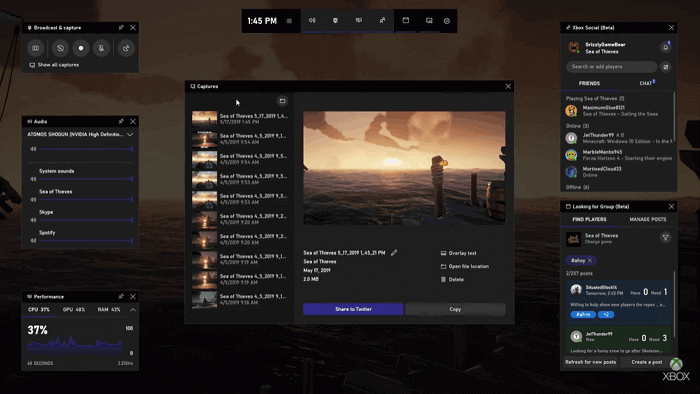
😃Avantages :
- Convivial, pratique à utiliser
- Enregistreur d'écran sans filigrane
- Enregistrer une vidéo avec de l'audio
- Aucune limite de temps pour l'enregistrement vidéo, sans publicité
- Enregistrer un gameplay LOL ou d'autres jeux populaires
- Modifier la vidéo après l'enregistrement
😭Inconvénients :
- Enregistrez uniquement les applications, non disponible pour l'enregistrement en plein écran ou dans une région spécifique
- Pas de fonction pause lors de l'enregistrement de la vidéo
- Outils de montage vidéo limités
- 👨🎓 Avis d'utilisateur
- Game Bar et Game DVR intégrés à Windows 10 font le travail, mais ces outils sont incohérents et leur fonctionnement comme prévu dépend en grande partie du jeu auquel vous jouez. Les performances étaient également radicalement différentes dans plusieurs jeux lors de nos tests. Si vous souhaitez vivre une expérience sans souci, envisagez d'opter pour un outil tiers plus fiable. - Par Ian Paul, de PCWorld
4. Flashback Express
|
🧑💻Compatibilité : Windows 11/10/8.1/8/7 ✍️Note TechRadar : ⭐⭐⭐⭐⭐ |
Flashback Express, publié par Blueberry Software, est un logiciel de capture vidéo gratuit qui peut enregistrer des vidéos, des webcams et des sons. Il est doté des mêmes fonctionnalités d'enregistrement vidéo que la version professionnelle.
Vous pouvez utiliser cet enregistreur vidéo gratuit pour capturer tout votre écran, une fenêtre, une zone sélectionnée ou une webcam. Une fois l'enregistrement terminé, vous pouvez découper et recadrer votre vidéo avec un simple éditeur, puis l'exporter vers YouTube, un serveur FTP ou votre PC.

Avantages:
- Interface bien conçue
- Enregistreur d'écran gratuit sans filigrane
- Aucune limite de temps pour l'enregistrement
- Enregistrer l'écran et la webcam
- Enregistrez de l'audio tout en capturant une vidéo
Les inconvénients:
- La version gratuite n'inclut aucun outil de montage vidéo
- Formats de sortie vidéo limités : MP4, AVI, WMV
- 👨🎓 Avis d'utilisateur
-
FlashBack Express nécessitait autrefois une clé de licence pour l'activation, mais ce n'est plus le cas : il suffit de télécharger le logiciel et vous êtes prêt à commencer l'enregistrement. Bien que FlashBack Express ne soit pas aussi riche en fonctionnalités qu'OBS Studio, son interface est beaucoup moins intimidante pour les nouveaux utilisateurs. - Par Cat Ellis, de TechRadar
5. CamStudio
|
🧑💻Compatibilité : Windows XP/Vista/7/8 (pour Windows 8 et supérieur, vous devez exécuter CS3) ✍️Note TechRadar : ⭐⭐⭐⭐ |
CamStudio est l'un des meilleurs outils de capture vidéo gratuits pour enregistrer des objets à l'écran et des activités audio sur votre ordinateur et créer des fichiers vidéo AVI conformes aux normes de l'industrie.
Vous pouvez choisir d'utiliser des curseurs personnalisés pour enregistrer la totalité de l'écran ou seulement une partie de celui-ci. CamStudio peut également ajouter rapidement des descriptions d'écran anti-aliasées (sans alias) de haute qualité à vos enregistrements vidéo. Après l'enregistrement, vous pouvez en avoir de « meilleure qualité » pour les graver sur CD/DVD.
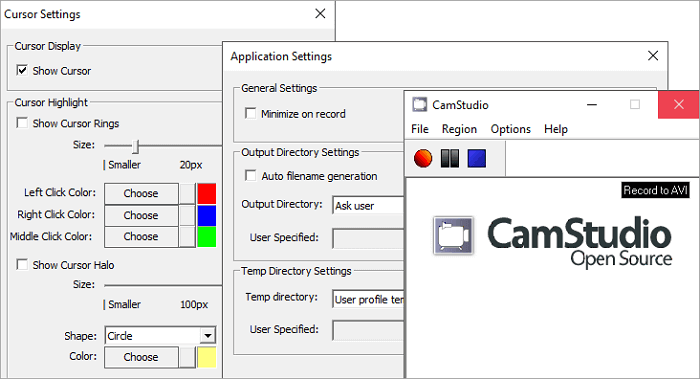
Avantages:
- Facile à utiliser
- Fournit une fonctionnalité d'annotation vidéo unique
- Enregistrez de l'audio sur Windows 10 en qualité cristalline
- 100% gratuit pour les projets personnels et commerciaux
Les inconvénients:
- Aucun outil d'édition dans cette application
- Non disponible pour les appareils macOS
- 👨🎓 Avis d'utilisateur
-
Un superbe enregistreur d'écran doté d'outils et d'options idéaux pour créer vos propres critiques de logiciels et didacticiels. Les outils d'annotation intégrés constituent un avantage particulier. - Par Cat Ellis, de TechRadar
6. PartagerX
|
🧑💻Compatibilité : Windows 7 SP1 ou version ultérieure ✍️Classement G2 : ⭐⭐⭐⭐⭐ |
ShareX est un enregistreur d'écran open source gratuit permettant de capturer des captures d'écran fixes et d'enregistrer des vidéos. Cet enregistreur d'écran portable gratuit peut enregistrer une page Web défilante entière, identifier le texte via OCR et même capturer votre écran selon un calendrier.
Vous pouvez également utiliser cet enregistreur vidéo gratuit pour enregistrer votre capture d'écran sous forme de GIF au lieu d'un fichier vidéo, utile pour le partage sur les forums et les réseaux sociaux. Après l'enregistrement vidéo, ShareX vous permet d'envoyer vos captures et vidéos capturées directement vers un site de partage de fichiers ou de réseau social.
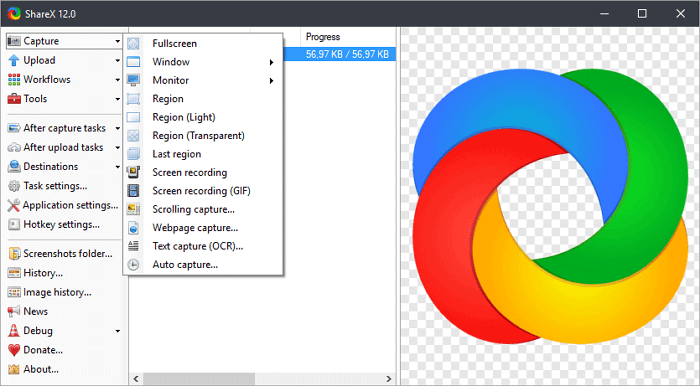
Avantages:
- Facile à utiliser avec une interface conviviale
- Enregistrez un GIF ou des vidéos dans d'autres formats
- Prise en charge de l'exportation de vidéos dans différents formats
- Enregistreur d'écran gratuit sans filigrane
Les inconvénients:
- Aucune option de montage vidéo
- Il ne prend pas en charge les enregistrements de jeux exécutés en mode plein écran
- 👨🎓 Avis d'utilisateur
-
ShareX est un programme gratuit et open source qui vous permet de capturer ou d'enregistrer n'importe quelle zone de votre écran et de la partager d'une simple pression sur une touche. Il permet également de télécharger des images, du texte ou d'autres types de fichiers vers plus de 50 destinations prises en charge parmi lesquelles vous pouvez choisir. - Du G2
7. Screencast-O-Matic
|
🧑💻Compatibilité : Windows, Mac/iOS, Android et Chromebook ✍️Note PCMag : ⭐⭐⭐⭐ |
Screencast-O-Matic (maintenant appelé ScreenPal) est un logiciel d'enregistrement d'écran et un logiciel de montage vidéo basé sur un navigateur sous Windows et macOS. Il offre de nombreuses fonctionnalités, notamment l'enregistrement d'écran, le montage vidéo, l'hébergement vidéo et le partage. Cet enregistreur vidéo gratuit peut capturer le plein écran, la fenêtre, la région, la webcam, le microphone et le son de l'ordinateur.
En outre, plusieurs fonctionnalités d'édition vidéo sont disponibles pendant l'enregistrement, telles que zoomer, découper vos clips enregistrés, ajouter des sous-titres, les enregistrer sur votre bureau, YouTube ou le cloud, ou partager un lien vidéo.
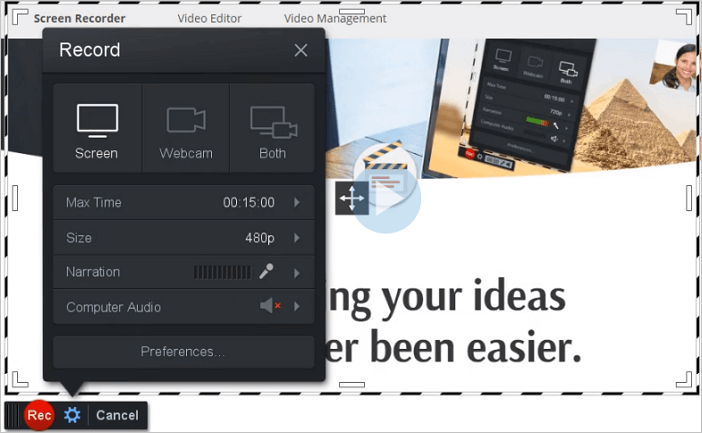
Avantages:
- de nombreuses options pour enregistrer une vidéo : plein écran, fenêtre ou région
- Fournissez de nombreuses fonctionnalités d'édition vidéo, telles que le découpage, la coupe, la modification de la vitesse, les annotations, etc.
- Publiez des vidéos directement sur YouTube, Vimeo et d'autres plateformes
- Disponible pour plusieurs plates-formes, notamment Windows, macOS, ChromeOS (dans le navigateur)
Les inconvénients:
- Les enregistrements limités dans le temps sont limités à 15 minutes
- Filigrane ajouté sur la vidéo enregistrée
- La version gratuite offre des fonctionnalités limitées
- 👨🎓 Avis d'utilisateur
-
Screencast-O-Matic est un excellent utilitaire de capture d'écran gratuit qui propose une option d'abonnement offrant des outils encore plus puissants. - Par Jordan Minor, de PCMag
8. EaseUS RecExperts pour Mac
|
🧑💻Compatibilité : macOS 10.13 ou version ultérieure ✍️Classement G2 : ⭐⭐⭐⭐ |
En tant qu'application d'enregistrement d'écran la plus recommandée pour Mac, elle se caractérise par ses fonctionnalités légères et riches. Vous pouvez l'utiliser pour capturer tout ce qui se passe sur l'écran de votre Mac tout en personnalisant la région d'enregistrement selon vos préférences. Vous pouvez enregistrer le plein écran, enregistrer une partie de l'écran ou une fenêtre d'application spécifique.
En plus de cela, vous pouvez capturer l'audio du système simultanément avec cet enregistreur d'écran Mac . Il existe plusieurs sources audio optionnelles, notamment le son du système, l'audio du microphone, etc. Supposons que vous souhaitiez enregistrer votre voix avec un équipement plus avancé. Dans ce cas, il est possible d'installer un microphone externe puisque EaseUS RecExperts peut être compatible avec des appareils externes comme des microphones et des caméras.
Principales caractéristiques:
- Pas de filigrane
- Prise en charge de la capture de vidéos en haute résolution
- Planifiez l'enregistrement sans trop d'effort
- Exportez les enregistrements sous forme de GIF animés
- Enregistrez un appel Skype, une réunion Zoom et des cours en ligne
- Agir comme un excellent logiciel de montage vidéo
Si ces fonctionnalités vous aident, vous pouvez cliquer sur le bouton ci-dessous pour télécharger gratuitement cet outil d'enregistrement.
- 👨🎓 Avis d'utilisateur
- EaseUS RecExpert est un logiciel d'enregistrement d'écran facile à utiliser et puissant pour toute personne sous Windows ou Mac. Avec une interface super intuitive et de multiples options de capture d'écran, l'enregistrement d'écran devient un jeu d'enfant. Avec ce logiciel, les utilisateurs peuvent facilement enregistrer de la vidéo et de l'audio à partir de l'ordinateur ou enregistrer une webcam. Ce logiciel est idéal pour enregistrer des réunions Zoom, des webinaires, des vidéos YouTube, des vidéos en streaming et bien d'autres. - Du G2
9. OBS Studio
|
🧑💻Compatibilité : Windows 8 et versions ultérieures, macOS 10.15 et versions ultérieures, Linux, BSD ✍️Classement PCWorld : ⭐⭐⭐⭐ |
OBS Studio est un outil logiciel d'enregistrement vidéo open source populaire et le meilleur qui fonctionne bien pour la diffusion de jeux en direct sur Twitch et l'enregistrement d'autres informations.
Il offre de hautes performances en matière de capture et de mixage vidéo/audio en temps réel. Il vous permet d'enregistrer plusieurs sources, notamment des captures de fenêtres, des images, du texte, des fenêtres de navigateur, des webcams, des cartes de capture, etc.
Vous pouvez immédiatement commencer à enregistrer à partir de plusieurs sources à la fois, avec une assez bonne personnalisation en termes d'options dont vous disposez. De plus, l'application diffuse sur diverses plateformes telles que Facebook Live, YouTube Live, Hitbox, Twitch, etc.

Avantages:
- Enregistrer l'audio du système sur Mac
- Mélangeur audio intuitif avec filtres par source
- Option de configuration facile à utiliser sur le panneau Paramètres simplifié
- Plusieurs plates-formes prises en charge : Windows, Mac ou Linux
- Entièrement gratuit, sans aucune limitation
Les inconvénients:
- Pas de fonction pause pour l'enregistrement
- Pas facile à utiliser pour les débutants
- Peu de matériel de formation inclus dans OBS Studio
- 👨🎓 Avis d'utilisateur
-
OBS Studio est un programme puissant qui n'a pas trop d'impact sur les performances de votre PC. Cependant, ce n'est pas un outil qui démarre et fonctionne simplement. Il faut du temps pour comprendre comment cela fonctionne et comment en tirer le meilleur parti, ainsi que de la patience pour apprendre à résoudre les problèmes lorsque les choses ne fonctionnent pas comme prévu. - Par Ian Paul, de PCWorld
🚩Vérifiez ce que les utilisateurs disent d'OBS Studio sur Reddit :
En réalité, quels sont les avantages et les inconvénients entre l'utilisation d'OBS Studio et Streamlabs OBS ?
par sur Twitch
10. QuickTime Player
|
🧑💻Compatibilité : macOS, Windows XP, Windows Vista, Mac OS classique, Mac OS X Leopard ✍️Note TopSevenReviews : ⭐⭐⭐⭐ |
QuickTime Player est le lecteur vidéo par défaut sur Mac, mais c'est plus qu'un simple lecteur vidéo. Vous pouvez également utiliser QuickTime Player pour effectuer un enregistrement vidéo gratuitement.
Il dispose même de capacités d'édition limitées après les captures vidéo, telles que couper, copier et coller, ajouter une nouvelle bande sonore, ajouter des annotations, faire pivoter votre vidéo, etc. Ce meilleur logiciel d'enregistrement vidéo utilise des commandes à l'écran similaires à celles d'un lecteur CD ou DVD.
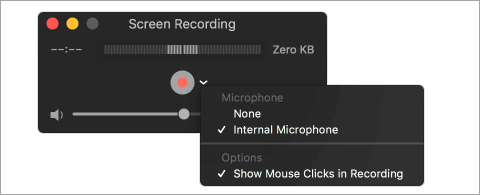
Avantages:
- Enregistrer une vidéo sur Mac
- Convertissez la vidéo enregistrée dans une variété de formats
- Enregistrez de l'audio avec de la vidéo simultanément
- Enregistrez des vidéos Skype en plein écran
- Possibilité d'enregistrer des vidéos à partir du Web
- Fournissez des fonctionnalités de montage vidéo pour créer de belles vidéos et les partager par e-mail
Les inconvénients:
- Fonctionnalité d'enregistrement et d'édition limitée
- L'enregistrement audio du système n'est pas possible
- 👨🎓 Avis d'utilisateur
- Cela fera sourire beaucoup d'utilisateurs en sachant que l'application qu'ils utilisent est bénéfique pour eux, et l'avantage de QuickTime Player est qu'il est gérable. En plus de cela, il propose de nombreuses versions que vous pouvez choisir et quelle est la meilleure version Pro qui vous convient. - Par Jordan Scott , de TopSevenReviews
11. Monosnap
|
🧑💻Compatibilité : Windows, macOS et Chromebook ✍️Classement G2 : ⭐⭐⭐⭐ |
Monosnap est l'un des meilleurs logiciels d'enregistrement vidéo pour Mac. Vous pouvez utiliser ce programme pour enregistrer votre écran et prendre une capture d'écran si vous devez l'utiliser comme un puissant logiciel d'enregistrement d'écran. Il offre la possibilité d'allumer votre webcam, votre micro et l'audio du système avant de démarrer l'enregistrement d'écran.
Après l'enregistrement vidéo, vous pouvez connecter les lecteurs cloud tels que Dropbox, CloudApp, Yandex. Disk, Box.com, Google Drive ou FTP téléchargent des vidéos enregistrées à partager avec d'autres PC et smartphones.
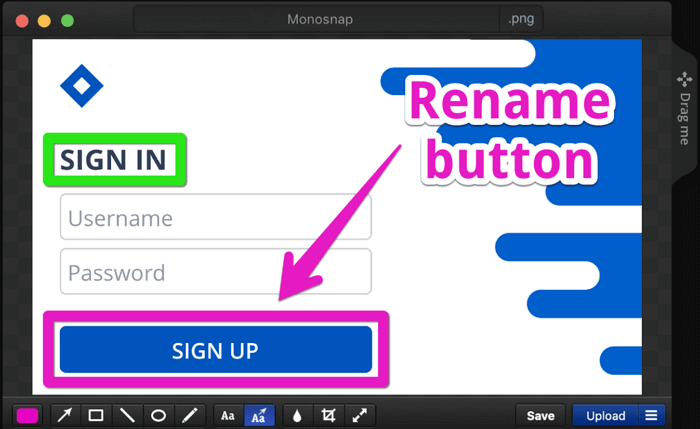
Avantages:
- Totalement gratuit sans limitation de fonctionnalités
- Enregistrer le son depuis un ordinateur
- Enregistrez en 60 ips pour garantir une lecture ultra fluide
- Idéal pour les étudiants et les professionnels avec son intégration avec le cloud
- Mettez en surbrillance les détails importants avec un stylo, du texte, une flèche et une forme
Les inconvénients:
- Le montage vidéo n'est pas possible
- Impossible d'enregistrer les appareils mobiles
- 👨🎓 Avis d'utilisateur
-
Outil de capture d'écran Monosnap pour Mac et PC avec son propre stockage cloud. Prenez des captures d'écran, enregistrez des vidéos et téléchargez des fichiers directement sur le cloud. En un seul clic. - Du G2
12. Jing
|
🧑💻Compatibilité : Windows 10/Mac OS X 10.14 ou version ultérieure ✍️Évaluation des conseils logiciels : ⭐⭐⭐⭐⭐ |
Jing (maintenant appelé TechSmith Capture) est un autre logiciel d'enregistrement vidéo pour Mac, publié par Techsmith. Contrairement à tous les autres logiciels de capture d'écran, la vidéo capturée peut être enregistrée au format SWF ou stockée dans le screencast. Outre l'enregistrement vidéo sur écran, vous pouvez utiliser cet outil pour prendre des captures d'écran et les modifier juste après la capture.
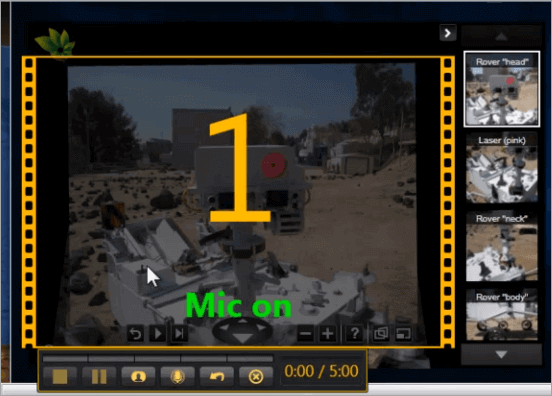
Avantages:
- Très simple et facile à utiliser
- La capture en réticule sur la zone de mise au point est indispensable pour enregistrer l'écran
- Une bonne option pour raconter les étapes à suivre pour résoudre un problème
- Vous permettre de suspendre pendant l'enregistrement
- Venez avec une icône de soleil mobile qui vous permet d'utiliser sa fonction facilement
Les inconvénients:
- Enregistrez seulement jusqu'à 5 minutes
- 👨🎓 Avis d'utilisateur
- Anciennement connue sous le nom de Jing, Techsmith Capture est une solution de capture d'écran capable de capturer des écrans et de partager le contenu de l'écran avec Screencast et Techsmith Knowmia. Techsmith Capture permet la capture d'écrans ou de régions en plein écran et l'annotation des écrans capturés avec des outils flèche/rectangle, un surligneur et une bulle de légende avec contrôle de la police et de la taille. - À partir de conseils logiciels
13. VLC Media Player
|
🧑💻Compatibilité : Windows, Android, macOS, Linux, PLUS ✍️Note TechRadar : ⭐⭐⭐⭐ |
VLC est un logiciel de capture vidéo gratuit et open source disponible sur différentes plates-formes, notamment Windows, macOS, Linux, Android et iOS. C'est un excellent lecteur de musique et vidéo avec contrôle de vitesse de n'importe quel format, y compris WMA, AAC, AIF, MP3 et bien plus encore sur votre ordinateur.
De plus, il est également efficace pour l'enregistrement vidéo, et vous pouvez le considérer comme l'un des meilleurs enregistreurs de vidéos musicales et l'utiliser comme logiciel de capture vidéo gratuit avec des fonctionnalités d'enregistrement d'écran intégrées.
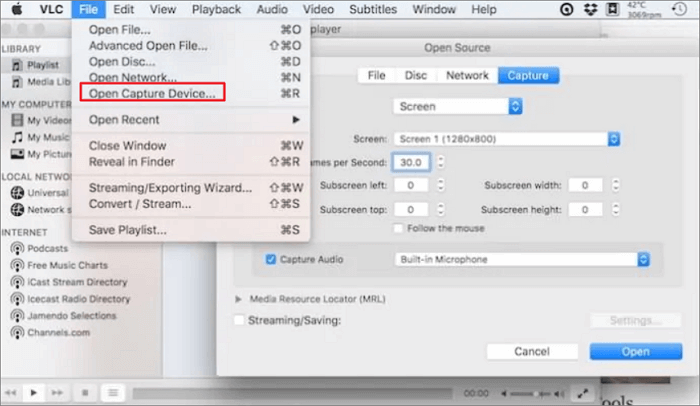
Avantages:
- Interface utilisateur simple et propre
- Entièrement gratuit et open source
- Enregistrer de l'audio en streaming
- Diffusez des médias sur le réseau ou sur Internet
- Proposez divers skins personnalisés séduisants
Les inconvénients:
- Aucune option d'enregistrement audio
- Capturez uniquement la vidéo en cours de lecture sur VLC
- 👨🎓 Avis d'utilisateur
- VLC offre tout ce dont vous pourriez avoir besoin d'un lecteur multimédia : prise en charge complète des formats, streaming, téléchargement et bien plus encore. - ParCarrie Marshall , de TechRadar
Conclusions
Nous avons parlé des 13 meilleurs logiciels d'enregistrement d'écran dans cet article. Chaque vidéo enregistrée diffère les unes des autres sur de nombreux aspects, tels que la conception de l'interface, le système d'exploitation et la fonction.
EaseUS RecExperts est fortement recommandé parmi les programmes de capture vidéo en raison de sa fonctionnalité et de sa facilité d'utilisation. Que vous soyez débutant ou utilisateur expérimenté, ce logiciel de capture vidéo vous conviendra.
FAQ sur les logiciels d'enregistrement vidéo gratuits
Ces FAQ sont utiles si vous souhaitez en savoir plus sur le logiciel de capture vidéo gratuit sur Windows et Mac.
1. Quel est le meilleur logiciel de capture vidéo ou le meilleur logiciel de capture d'écran gratuit ?
En ce qui concerne le meilleur logiciel d'enregistrement vidéo, je recommande fortement EaseUS RecExperts. Cet enregistreur d'écran dispose d'un flux de travail intuitif qui convient le mieux aux débutants et aux professionnels. Il vous permet d'enregistrer votre écran, votre audio et votre webcam en quelques clics simples.
2. Comment puis-je enregistrer de la vidéo et du son sur mon ordinateur ?
Si vous utilisez un ordinateur Windows 10, vous pouvez enregistrer gratuitement une vidéo depuis votre ordinateur grâce à l'enregistreur d'écran intégré. Si vous êtes un utilisateur Mac, vous pouvez compter sur QuickTime Player. Ces outils disposent de fonctionnalités d'enregistrement d'écran de base.
Vous pouvez essayer des logiciels d'enregistrement vidéo comme EaseUS RecExperts, OBS Studio, ShareX et bien d'autres si vous avez besoin de plus de fonctionnalités d'enregistrement.
3. Comment enregistrer gratuitement une vidéo sur Windows 10 ?
Pour enregistrer gratuitement une vidéo sur Windows 10, vous pouvez utiliser l'enregistreur d'écran intégré appelé Game Bar.
Étape 1. Appuyez sur Win + G pour l'ouvrir.
Étape 2. Lorsque vous êtes prêt, cliquez sur le bouton Démarrer l'enregistrement pour commencer votre enregistrement. Une fois terminé, cliquez sur Arrêter l'enregistrement pour sauvegarder les enregistrements sur votre ordinateur.
4. Quel est le logiciel d'enregistrement le plus accessible ?
Les 12 meilleurs logiciels d'enregistrement vidéo :
- EaseUS RecExperts for Windows
- Windows 10 Game bar
- Flashback Express
- CamStudio
- ShareX
- EaseUS RecExperts for Mac
- Screencast-O-Matic
- OBS Studio
- QuickTime Player
- Monosnap
- Jing
- VLC Media Player
EaseUS RecExperts

Un seul clic pour capturer tout ce qui se trouve à l'écran !
Pas de limite de temps, pas de filigrane
Enregistrer